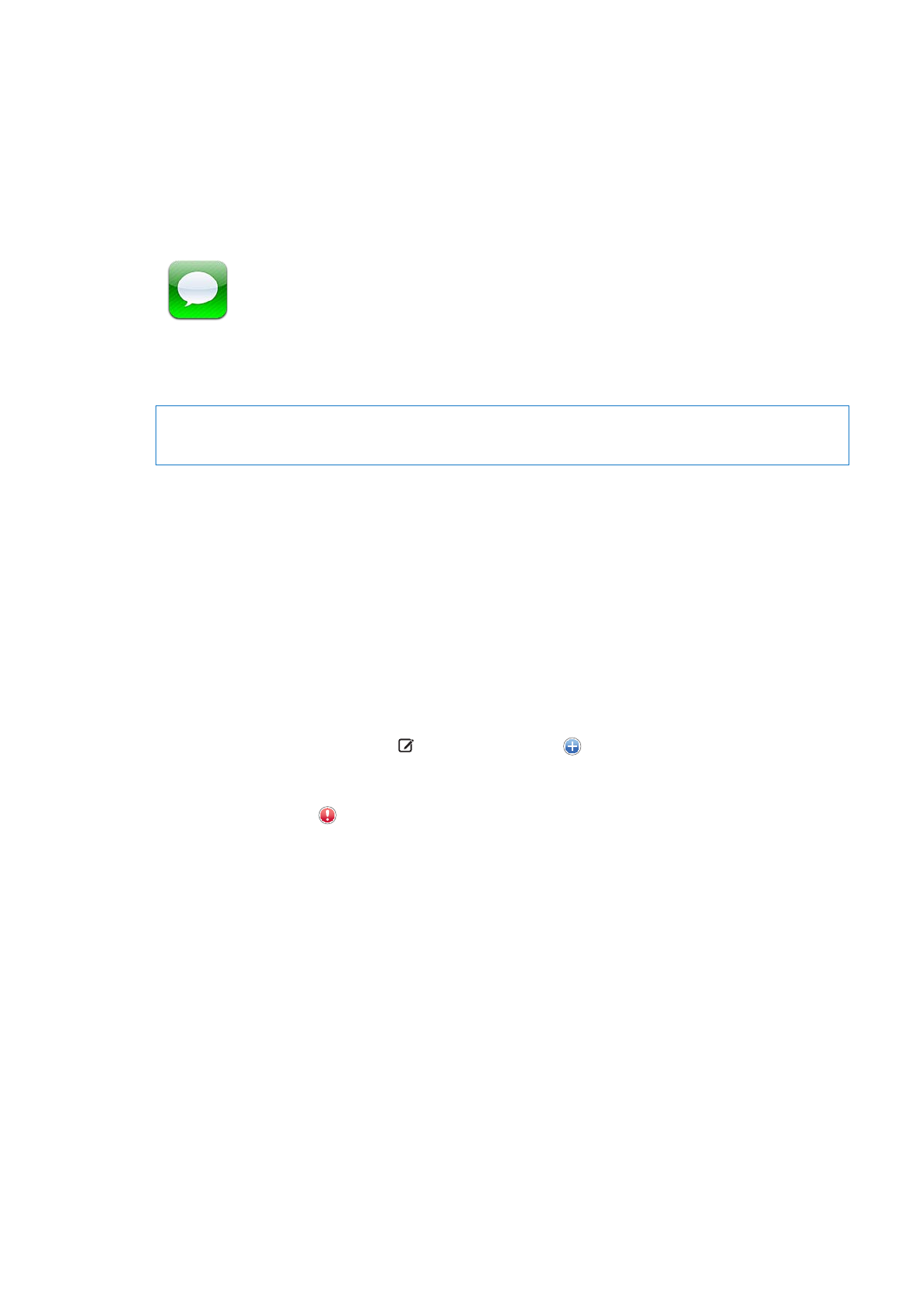
Sende og motta meldinger
ADVARSEL:
Du finner viktig informasjon om sikker kjøring i Viktig produktinformasjon på
www.apple.com/no/support/manuals/iphone.
Programmet Meldinger støtter utveksling av tekstmeldinger med andre SMS- og MMS-enheter og
andre iOS-enheter som bruker iMessage. Når du skal sende MMS- og iMessage-meldinger, kan du
også inkludere bilder, video og annen info.
Med programmet iMessage kan du sende meldinger over Wi-Fi- eller mobilforbindelser til
andre iOS 5-brukere. Du kan se når den andre personen skriver, og varsle andre når du har lest
meldingene deres. Ettersom iMessage-meldinger vises på alle iOS 5-enhetene som er logget på
samme konto, kan du starte en samtale på én iOS-enhet og fortsette på en annen. iMessage-
meldinger er også kryptert.
Merk: SMS og MMS krever mobilforbindelse og er kanskje ikke tilgjengelig i alle områder.
Mobildataavgifter eller ekstra kostnader kan påløpe.
Send en tekstmelding: Trykk på , og trykk deretter på og velg en kontakt, søk i kontaktene
ved å oppgi et navn, eller skriv inn et telefonnummer eller en e-postadresse manuelt. Skriv
meldingen, og trykk deretter på Send.
Merk: Et varselmerke vises hvis meldingen ikke kan sendes. Trykk på varselet i en tekstsamtale
for å prøve å sende meldingen på nytt.
84
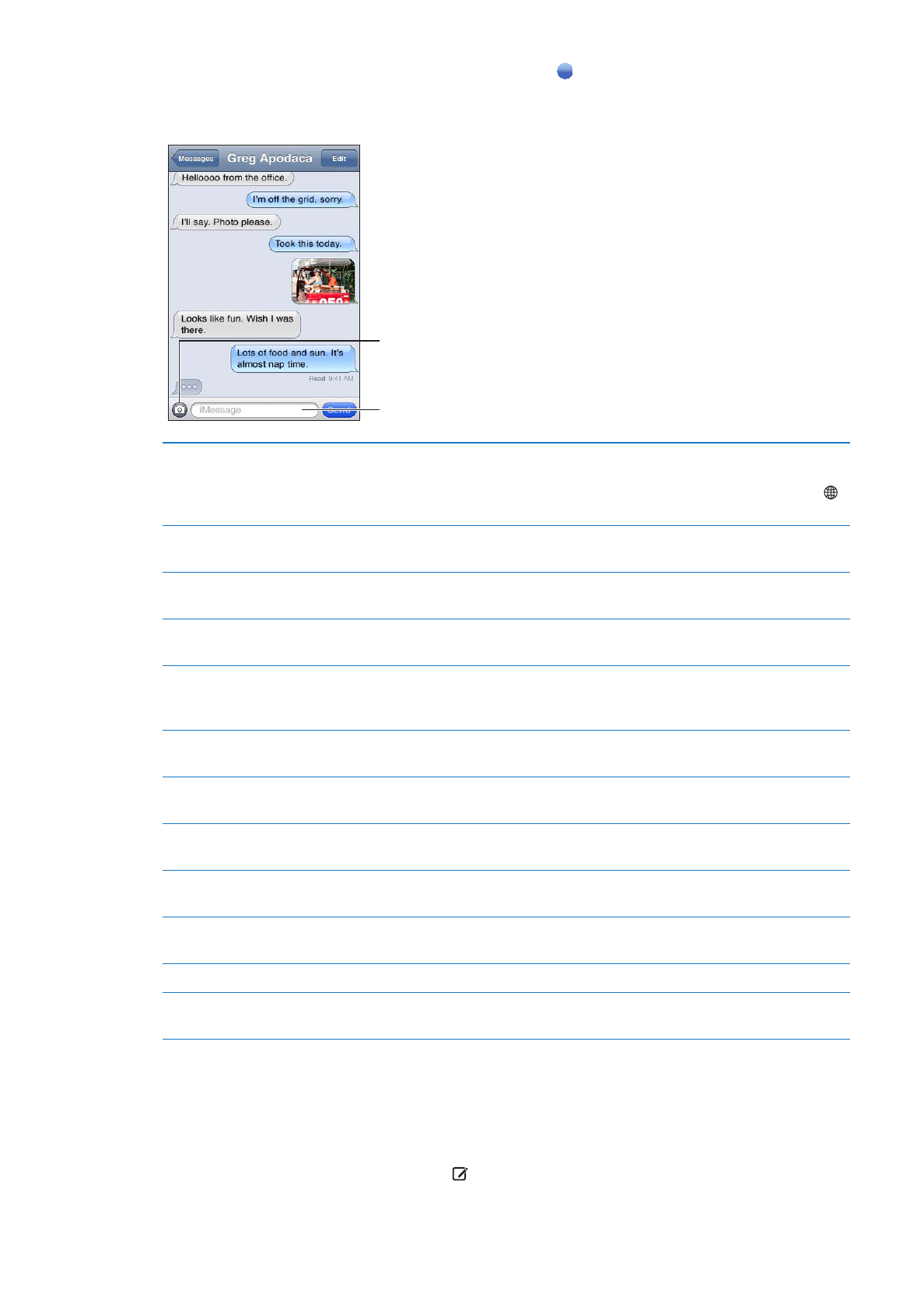
Tekstsamtalene arkiveres i Meldinger-listen. En blå prikk indikerer uleste meldinger. Trykk på en
tekstsamtale for å vise eller fortsette den. I en iMessage-samtale vises utgående meldinger med
blått.
Trykk på medie-
vedleggsknappen for
å inkludere et bilde
eller en video.
Trykk for å skrive tekst.
Bruk emoji-tegn
Velg Innstillinger > Generelt > Tastatur > Internasjonale tastaturer > Legg
til nytt tastatur, og trykk deretter på Emoji for å gjøre tastaturet tilgjengelig.
Hvis du vil sette inn Emoji-tegn når du skriver en melding, trykker du på
for å vise Emoji-tastaturet. Les «Bytte tastatur» på side 175.
Fortsett en tidligere tekstsamtale
Trykk på tekstsamtalen i Meldinger-listen, skriv inn en melding, og trykk på
Send.
Vis tidligere meldinger i
tekstsamtalen
Rull til toppen (trykk på statuslinjen), og trykk på Last inn tidligere
meldinger.
Motta iMessage-meldinger på en
annen e-postadresse
Velg Innstillinger > Meldinger > Motta på > Legg til ny e-post.
Angi telefonnummeret eller Apple
ID-e-postadressen som vises i «fra»-
feltet når du starter en ny samtale
Velg Innstillinger > Meldinger > Motta på > Anrops-ID.
Eksisterende samtaler påvirkes ikke når du endrer denne innstillingen.
Følg en kobling i en melding
Trykk på koblingen. En kobling kan for eksempel åpne en nettside i Safari,
eller ringe et telefonnummer.
Videresend en tekstsamtale
Marker en tekstsamtale, og trykk deretter på Rediger. Marker det som skal
inkluderes, og trykk på Videresend.
Legg til en person kontaktlisten
Trykk på et telefonnummer i meldingslisten, og trykk deretter på «Legg til i
kontakter».
Varsle andre når du har lest
meldingene deres
Velg Innstillinger > Meldinger, og slå på Send lesebekreftelse.
Angi andre innstillinger for
Meldinger.
Velg Innstillinger > Meldinger.
Håndter varslinger for meldinger
Les «Varslinger» på side 165.
Angi varsellyden for innkommende
tekstmeldinger
Les «Lyder og ringelydbryteren» på side 167.